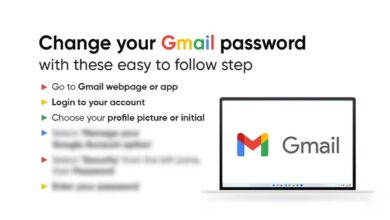چگونه در چند ثانیه و بدون نصب هیچگونه نرمافزاری وضعیت سیگنالدهی وایفای خانه را بررسی کنیم؟

در اندروید به راحتی میتوان فهمید وضعیت سیگنالدهی وایفای روتر و مودم چگونه است. خطهای پر به ما تقریبا میگویند وایفای خوب و قوی یا مناسب یا ضعیف است.
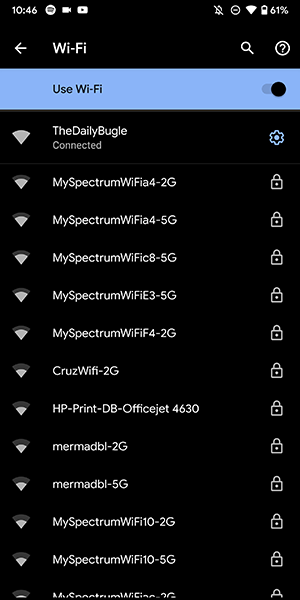
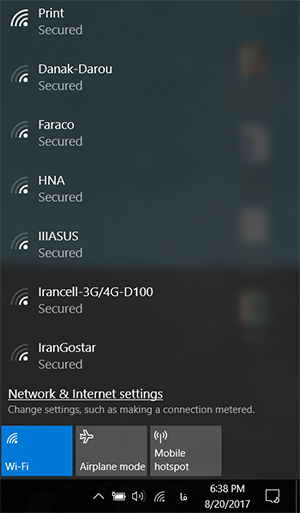
در سایت شبکهچی چندین نرمافزار برای این هدف معرفی کردیم. برای مثال، نرمافزارهای Wifi Switcher و Wi-Fi Utility طراحی سادهای دارند و به راحتی میتوان با کمک آنها وضعیت آنتندهی وایفای را روی گوشی موبایل بررسی کرد.
ولی غالب اوقات حوصله نداریم نرمافزار را روی اینترنت یافته و نصب کنیم یا با گزینهها و تنظیمات آن سر و کله بزنیم. برخی اوقات دانلود یک نرمافزار بسیار سخت میشود یا اینکه در زمان معرفی آن، رایگان بوده و اکنون پولی شده یا نیازمند ثبتنام و رجیستر و تحمل دردسرهای دیگر است.
گاهی اوقات اصلا وقت نصب نرمافزار و اجرای آن را نداریم ولی میخواهیم در کمتر از چند ثانیه بفهمیم مثلا در اتاق خودمان وضعیت اینترنت و وایفای چگونه است. چند درصد از سیگنالهای وایفای به اتاق ما میرسند و قدرت و سرعت آنها چقدر است.
بررسی سیگنالدهی وایفای با یک دستور خط فرمان
خوشبختانه، برای در ویندوز یک دستور خط فرمان میتوان همه مشکلات ما را حل کند:
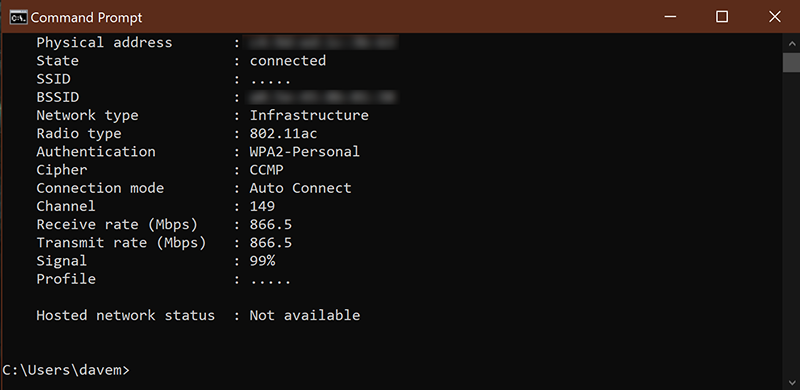
۲- دستور «netsh wlan show interfaces» را تایپ کرده و بعد کلید اینتر را بزنید.
۳- یکی دو ثانیه بعد گزارش کاملی از وضعیت شبکه وایفای شما نشان داده میشود؛ از جمله سرعت دریافت و ارسال اطلاعات شما چقدر است.
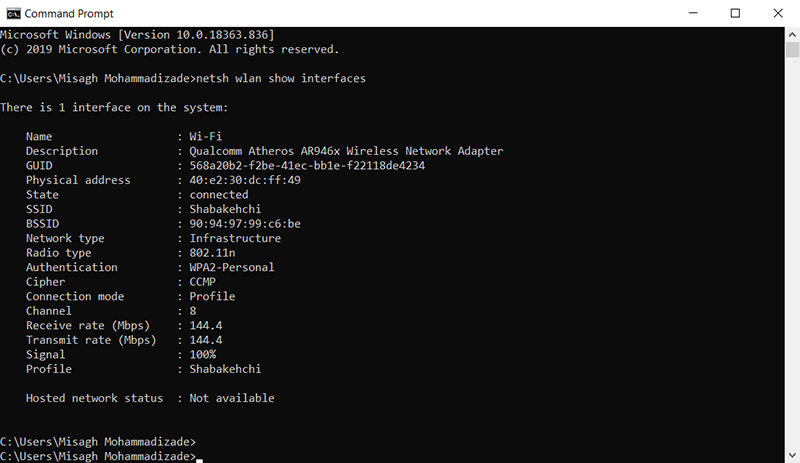
معمولا اگر این آیتم بالای ۸۰ الی ۸۵ درصد باشد؛ وایفای بسیار خوب و سیگنالدهی عالی دارید. اگر بین ۵۰ تا ۸۰ درصد باشد؛ وایفای مناسب و اگر خیلی پایین بیاید وایفای ضعیف است.
بررسی سیگنالدهی وایفای با پاورشل
باز هم بدون نصب نرمافزار و با استفاده از ابزارهای ویندوز میتوان وضعیت سیگنالدهی وایفای را ارزیابی کرد:
۱- در نوار جستوجوی ویندوز عبارت PowerShell را اجرا کنید.
۲- یک صفحه آبی رنگ ظاهر میشود. فرمان زیر را در این صفحه تایپ و اجرا کنید:
(netsh wlan show interfaces) -Match ‘^\s+Signal’ -Replace ‘^\s+Signal\s+:\s+’,’’
۳- با اجرای دستور فوق، درصد سیگنالدهی وایفایی که به آن متصل هستید؛ نشان داده میشود.
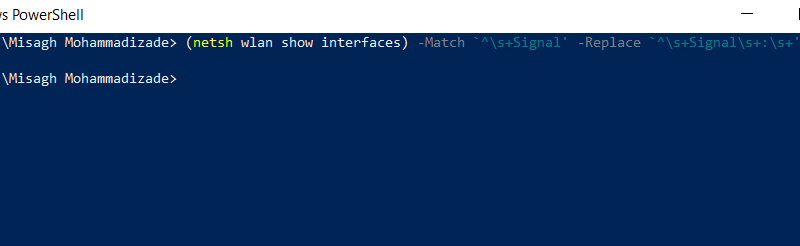

اگر برای خرید مودم، اینترنت و تجهیزات شبکه سوال داشتید یا نیاز به راهنمایی و کمک دارید؛ کانال تلگرام شبکهچی به آیدی shabakehchi@ را فالو و پرسش خود را برای مدیر کانال بفرستید تا جواب دهیم.